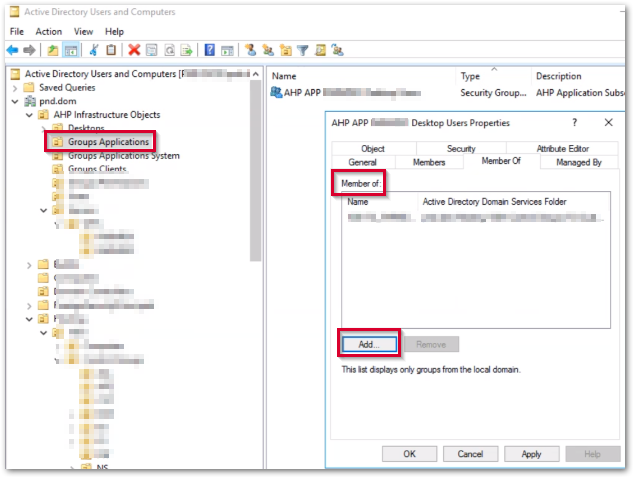- Produkt Desktop erstellen:
- Beginnen Sie im Navigationsbereich Organisation und wählen Sie die gewünschte Domäne aus, in welcher die Desktops erstellt werden sollen.
- Öffnen Sie den App Store über die Warenkorb-Schaltfläche.
- Öffnen Sie über die Plus-Schaltfläche eine Dialogbox zur Erstellung eines neuen Produktes und geben Sie den Namen, den das Produkt erhalten soll ein.
- Wählen Sie die Produktkategorie Desktops. Ist diese Kategorie für ein Produkt festgelegt und mit dieser erstellt worden, ist eine spätere Änderung der Produktkategorie nicht mehr möglich.
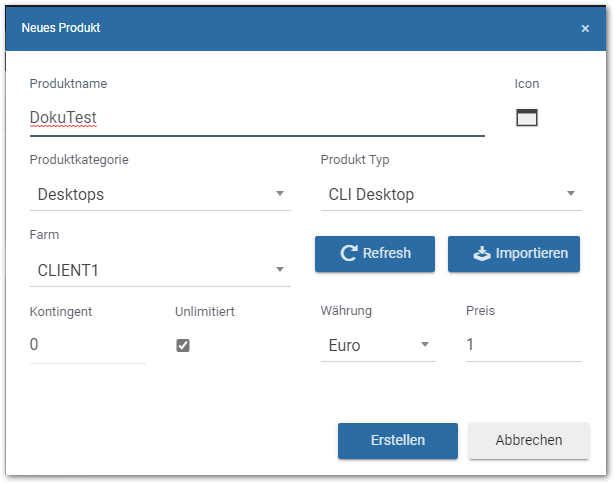
Sie haben in dieser Produktkategorie die Auswahl zwischen den folgenden Produkttypen:
Produkttyp | Beschreibung |
|---|---|
CLI Desktop | Client Desktop, Produkttyp bei dem automatisch auch eine Gruppe im Active Directory anlegt wird. Werden dem Benutzer vom Administrator zugewiesen, dazugehörige Client-Produkte werden im Store angezeigt und können gebucht werden. |
FARM Desktop | FARM Desktop, Produkttyp bei dem automatisch auch eine Gruppe im Active Directory anlegt wird. Können im Store gebucht werden. Virtuelle Desktops, die über Citrix bereitgestellt werden. |
- Unter der Überschrift Symbol (Icon) besteht die Möglichkeit, wie bei jedem Produkt, ein Symbol zuzuweisen. Ferner ist es in Abhängigikeit von Berechtigung und Konfiguration möglich ein Kontingent anzugeben, das Produkt unlimitiert zu belassen und einen Preis anzugeben
- Wählen Sie die Farm oder den Client aus, der das Produkt zugewiesen werden soll. Es werden im Drop-down-Menü die Farmen angezeigt, die im Schritt 05 der Konfiguration importiert wurden. Möchten Sie eine zusätzliche Farm importieren, können Sie auch in diesem Dialog die Import-Schaltfläche nutzen.
- Bestätigen Sie die Eingaben und erstellen Sie das Produkt durch Klicken der Schaltfläche. Es handelt sich um eine Eins-zu-eins-Zuordnung, sollte der Farm bereits ein Desktop zugerodnet sein, macht eine entsprechende Nachricht darauf aufmerksam.
- Das Produkt Desktop wird erstellt und automatisch eine Gruppe im Active Directory angelegt.
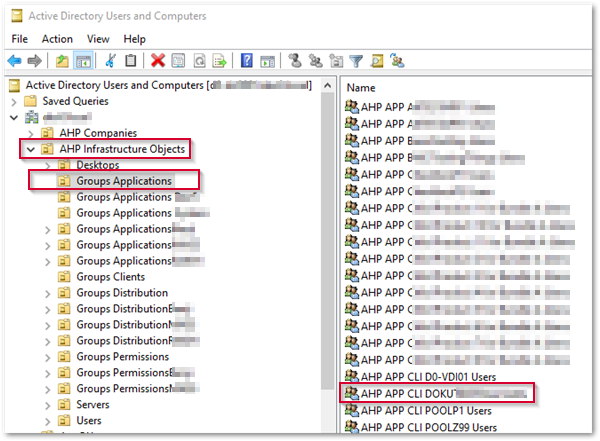
- Berechtigungsgruppe zuweisen
- Öffnen Sie mit einem Rechtsklick auf dem neu erstellten Produkt das Kontextmenü und wählen Sie die Option Produkt bearbeiten aus.
- Die Kontodaten des Produktes öffnen sich und können über die Register bearbeitet werden.
- Wählen Sie das Register Systemdaten und kopieren Sie den Active Directory Gruppennamen, denn diese Gruppe muss im Fall einer Nutzung von Citrix auf dem Delivery Controller berechtigt werden.
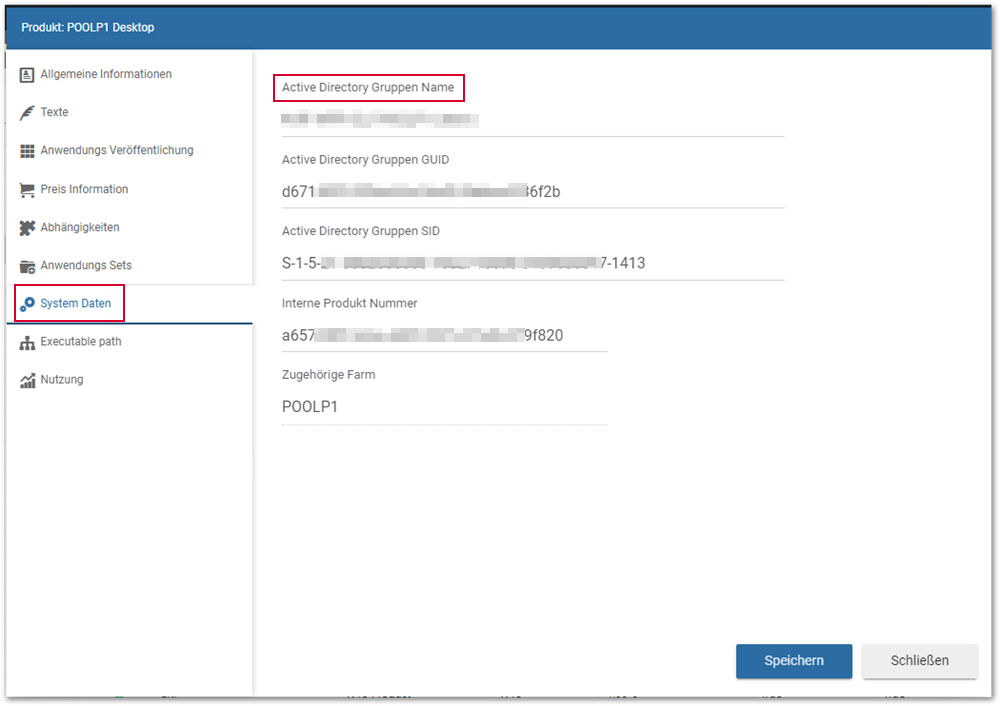
- Hinzufügen zur Berechtigungsgruppe
- Öffnen Sie in der OU > Infrastructure Objects die Unter-OU > Groups Applications.
- Wenn bereits eine Berechtigungsgruppe für die Farm im Delivery Controller existiert, fügen Sie die neu erstellte Gruppe unter dem Reiter Member of hinzu.